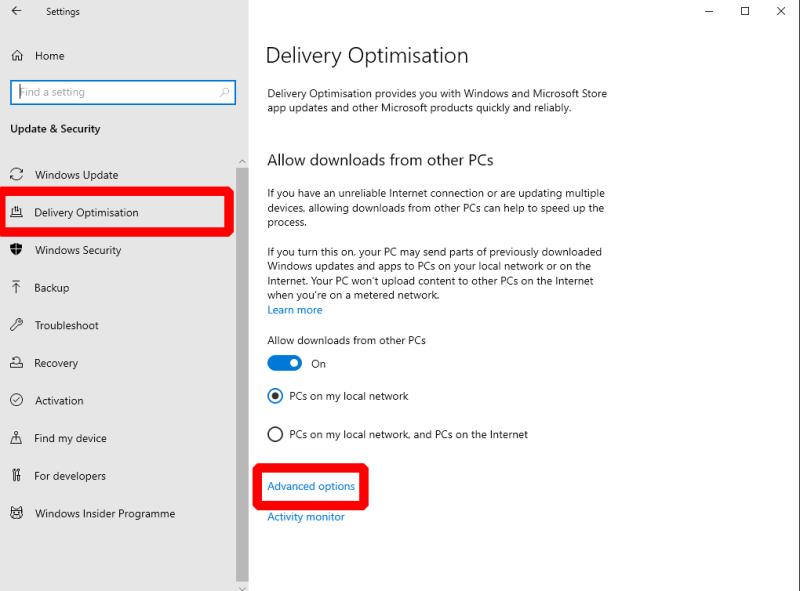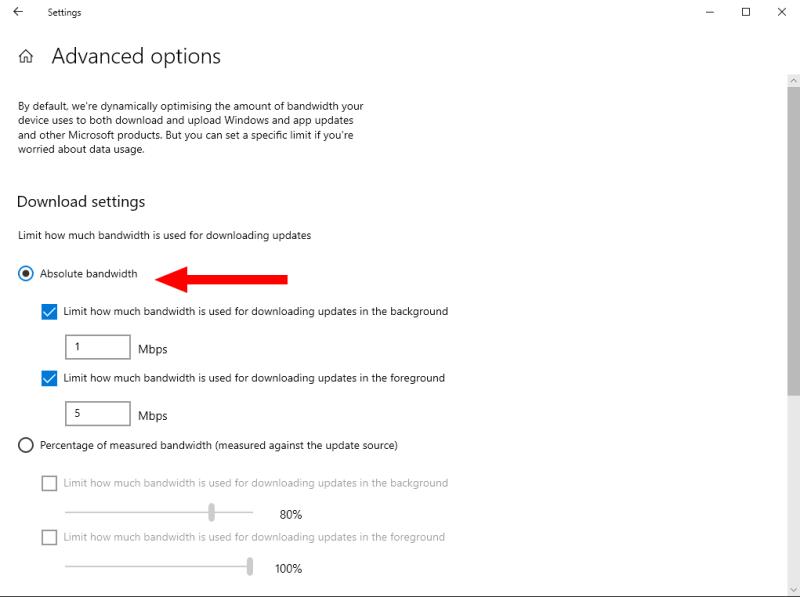Če želite nastaviti omejitev pasovne širine Windows Update v posodobitvi maja 2020:
Zaženite nastavitve.
Kliknite "Posodobi in varnost".
Kliknite "Optimizacija dostave".
Kliknite "Napredne možnosti".
Kliknite »Absolutna pasovna širina« in prilagodite omejitve ozadja in ospredja.
Posodobitve za Windows 10 so izdane vsak mesec, da odpravijo varnostne pomanjkljivosti in odpravijo težave s kakovostjo. Ta postopek bi moral potekati brezhibno v ozadju, vendar lahko povzroči težave pri počasni internetni povezavi.
Posodobitev za Windows 10 maja 2020 (graditev 2004) je dodala nove možnosti, ki vam omogočajo nadzor nad sistemom posodabljanja. Zdaj lahko nastavite trde omejitve pasovne širine, ki jih Windows Update obljublja, da bo spoštoval, in tako zagotovite, da se vaš internet med prenosom posodobitev ne upočasni.
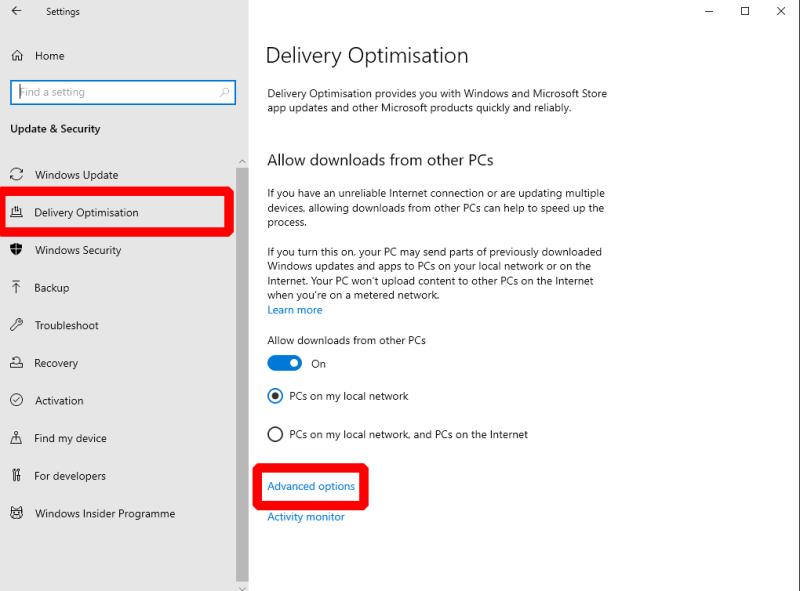
Za začetek odprite aplikacijo Nastavitve (bližnjica na tipkovnici Win+I). Na domači strani kliknite ploščico »Posodobi in varnost«. Z menijem na levi preklopite na stran »Optimizacija dostave«.
Čeprav poimenovanje morda ni intuitivno, se "Optimizacija dostave" nanaša na mehanizme, s katerimi Windows Update pridobi novo programsko opremo. Kliknite povezavo "Napredne možnosti" na dnu strani, da uvedete omejitve pasovne širine.
Izbirate lahko med nastavitvijo absolutne omejitve pasovne širine ali uporabo dinamične omejitve kot odstotka razpoložljive pasovne širine. Pred posodobitvijo maja 2020 je bila na voljo samo slednja možnost.
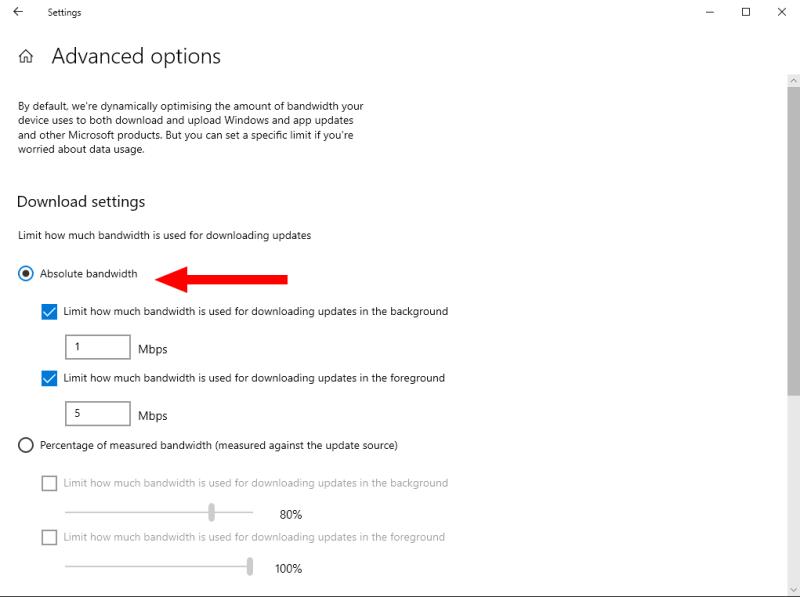
Če želite nastaviti trdo omejitev, izberite izbirni gumb »Absolutna pasovna širina« in nato uporabite dve potrditveni polji in vnosa besedila, da prilagodite omejitve pasovne širine v ozadju in ospredju. Dobra ideja je, da uporabite nižjo vrednost za uporabo v ozadju – to zagotavlja, da samodejne posodobitve ne izčrpajo vaše pasovne širine, hkrati pa omogočite, da ročni pritiski za preverjanje posodobitev delujejo s polno hitrostjo.
Pri uporabi absolutne omejitve boste morali ugotoviti, katere vrednosti so najboljše za vašo internetno povezavo. Poskusite zagnati spletni test hitrosti, da preverite največjo pasovno širino svoje linije, če niste prepričani, kaj uporabiti. Druga možnost je, da uporabite sistem, ki temelji na odstotkih, da določite zgornjo lestvico z vašo razpoložljivo pasovno širino.